Elemente
Zu den Visualisierungselementen gehören alle Elemente der Standardbibliothek und die Schalter, die mit dem COMPONENTBUILDER erstellt wurden. Diese sind allerdings optional. Sollen die Elemente auf der Visualisierung platziert werden, reicht es Sie anzuklicken. Sie werden dann in der Mitte der jeweiligen Visualisierungsseite platziert, mit einem Rahmen fokussiert und es öffnen sich auf der linken Seite die entsprechenden Elementparameter.
Themes / Austauschbare Elemente
Die Visualisierungs-, Bedien-, Job- und CONTROL S - Elemente können seit der Firmware 0.10.1 ausgetauscht werden. Dazu werden sogenannte Themes, die den kompletten Elemente Satz enthalten verwendet. Ein Theme bzw. die einzelnen Elemente können dann mit einer Zusatzsoftware dem Theme Editor bearbeitet werden. Der Theme Editor wird in einem extra Dokument beschrieben und ist auf der Webseite auf http://www.bab-tec.de/ zu finden.
Allgemeine Elemente Parameter
Jedes Element hat entsprechend seiner Funktion spezifische Parameter. Sie werden sichtbar, wenn ein Objekt auf der Visualisierungsoberfläche markiert ist. Neben den spezifischen Parametern gibt es Eigenschaften, die für alle Elemente gleich sind.
Allgemeines
Ebene:
Zeigt an auf welcher Ebene sich das Element befindet. Jedes Element hat seine eigene Ebene. Über das Eingabefeld kann die Ebene des Elements verändert werden. Dadurch können die Elemente einfacher gehandhabt werden, wenn Sie beispielsweise übereinander platziert werden.
Position:
Die Position des Elements innerhalb der Visualisierungsoberfläche wird per Pixelangabe bestimmt. Die Eingabe kann über die Tastatur oder per Pfeiltasten erfolgen.
Breite / Höhe:
Die Breiten und Höhenangabe kann per Pfeiltasten oder Tastatureingabe verändert werden. Die Option „Seitenverhältnis beibehalten“ wird hierbei nicht berücksichtigt.
Schatten zeichnen:
Jedes Element kann auf Wunsch mit einem Schatten versehen werden. Dabei wird das Element in einem definiertem Wert nach unten gespiegelt.
Schatten Höhe:
Die Höhe des Schattens kann von 0-150% festgelegt werden.
Schatten skalieren:
Ist die Option aktiviert wird immer das komplette Element im Schatten gezeichnet, unabhängig von der Größe des Schattens. Ist Sie nicht aktiviert wird das Element nur so weit angezeigt wie auch die Größe des Schattens angegeben ist.
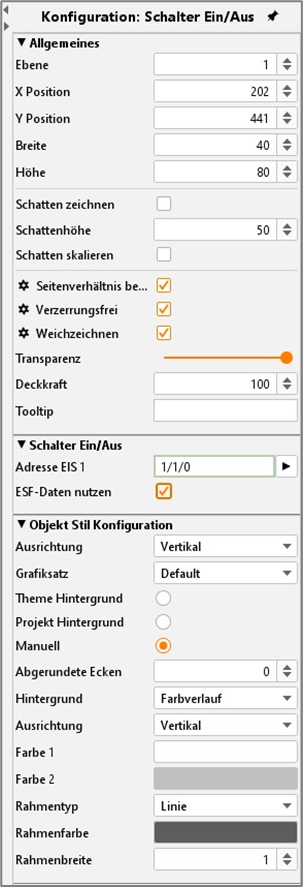
Visualisierungs-Editor - Allgemeine Elemente Parameter
Globales Einstellung des Skalierungsverhaltens
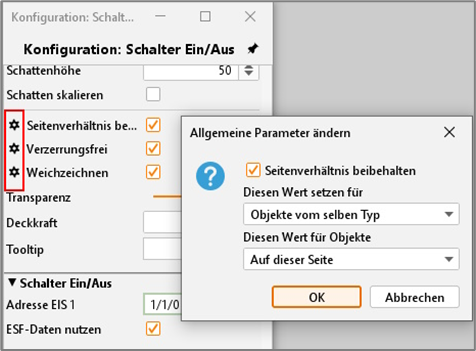
Globales Element Verhalten einstellen
Seitenverhältnis beibehalten:
Ist die Option aktiviert wird beim Vergrößern oder Verkleinern des Elementes mit der Maus das Seitenverhältnis nicht verändert.
Durch drücken der Strg – Tasten kann beim Vergrößern des Elements das Seitenverhältnis beibehalten werden. Durch Drücken der Shift – Taste wird der Mittelpunkt des Elementes beibehalten.
Verzerrungsfrei:
Die Grafiken des Elements werden bei freier Skalierung nicht verzerrt. Es ändert sich nur der Elementhintergrund.
Weichzeichnen:
Die Kanten der Elementgrafik werden „weicher“ dargestellt.
Mittels des Zahnradsymbols vor dem jeweiligen Schriftzug können die drei Einstellungen auch global eingestellt werden. Dazu gibt es folgende Möglichkeiten.
Diesen Wert setzen für:
Objekte vom selben Typ: Alle Elemente dieses Typs haben diesen Parameter gesetzt.
Alle Objekte: Der Parameter wird auf alle Objekte angewendet.
Alle Objekte und als Standardwert: Der Parameter wird auf alle Objekte angewendet und für alle neue Objekte als Standardeinstellung gesetzt.
Diesen Wert für Objekte:
Auf dieser Seite: Die Einstellung wird für alle Objekte auf dieser Seite angewandt, aber nicht darüber hinaus.
In diesem Projekt: Die Einstellung wird für alle Objekte dieses Projektes übernommen.
Transparenz:
Die Elemente werden mit dieser Funktion stufenlos sichtbar, bzw. unsichtbar gemacht. Dabei wird der Wert entweder als Zahl eingegeben oder mit dem Regler verstellt.
Tooltip:
Zur besseren Identifizierung kann ein Tooltip eingetragen werden. Dieser erscheint, wenn in der Visualisierung mit der Maus über das Objekt gefahren wird.
Adressen Vergabe
Ist keine Adresse vergeben ist dieses Feld gelb, ist eine gültige Adresse eingetragen wird das Feld grün markiert. Sollte die Adresse eine falsche Syntax haben, ist das Feld rot.
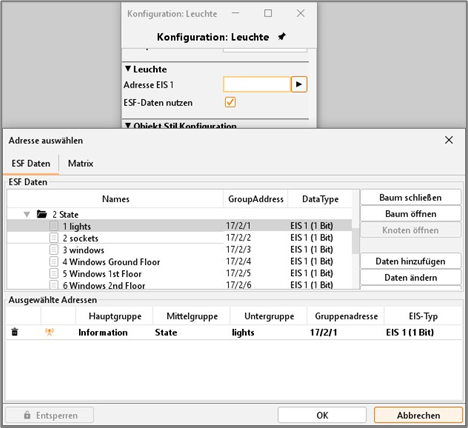
Adressvergabe mit ESF Datei
Bei der Adresseneingabe kann die Leertaste als „/“ (Slash) –Taste benutzt werden. Das erleichtert die Eingabe.
Adressen Vergabe mit ESF-Datei:
Über die Pfeiltaste neben dem Adresseingabefeld wird der Dialog für die Verwaltung der ESF-Datei aufgerufen. Im unteren Bereich befinden sich 5 Felder für Adressen mit denen das Element versehen werden kann. Um diese Felder zu füllen genügt es, eine Adresse in der Übersicht doppelt anzuklicken.
ESF-Daten nutzen:
Mit dieser Option wird die Bezeichnung der Gruppenadresse aus der ESF-Datei als Tooltip des Elements für die Visualisierung genutzt.
Damit die Bezeichnung übernommen wird, muss erst der Haken gesetzt und dann die Gruppenadresse ausgewählt werden.
Objekt Stil Konfiguration
Das Hintergrund-Aussehen des Elementes wird verändert. Für das ausgewählte Element wird die globale Stil-Konfiguration in den Projektparametern überschrieben.
Grafiksatz:
Beim Verändern der Elemente im Theme Editor können dem Element verschiedene Grafiksätze, sogenannte ‚Sets‘, zugeordnet werden. Die Sets ermöglichen es, dass z.B. eine Leuchte stattdessen eine Steckdose darstellt. Eine Beschreiung vom Theme Editor finden Sie separat auf der Beilage CD oder im Downloadbereich unserer Webseite (http://www.bab-tec.de ).
Theme Hintergrund:
Bei der Erstellung eines Themes im Theme Editor kann eine Hintergrundfarbe definierte werden, um diesen global auf das Aussehen der Icons abstimmen zu können. Der Theme Editor ist ein Zusatzprogramm und wird in einem extra Dokument beschrieben.
Manuell:
Ist diese Option aktiviert kann der Hintergrund des Objektes in den Feldern darunter selbst bestimmt werden.
Abgerundete Ecken:
Bestimm den Radius der Ecken in Pixeln
Hintergrund:
Bestimmt die Art des Hintergrundes. Es stehen „Hintergrundfarbe“, „Kein Hintergrund“ und „Farbverlauf“ zur Verfügung.
Ausrichtung:
Ist als Hintergrundart der Farbverlauf ausgewählt kann hier dessen Ausrichtung bestimmt werden.
Farbe 1 + Farbe 2:
Bei „Farbverlauf“ oder „Hintergrundfarbe“ können hier die Farben bestimmt werden.
Rahmen Typ:
Es wird das Aussehen des Hintergrundrahmens bestimmt. Es stehen „Kein Rahmen“, „Automatisch“ oder „Linie“ zur Verfügung.
Rahmen Farbe + Breite:
Ist als Rahmentyp „Linie“ ausgewählt, kann über dies Felder die Dicke in Pixeln und die Farbe bestimm werden.
Schriftstile anpassen
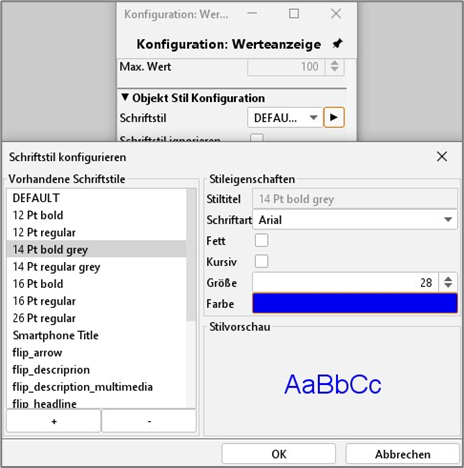
Schriftstil ändern:
Einige Elemente enthalten Schrift. In diesem Fall kann in der Stil Konfiguration zusätzlich der Schriftstil verändert werden. Es ist möglich verschieden Stilmuster anzulegen, die dann immer wieder verwendet werden können:
Stil erstellen:
Über den „+“ Button kann ein neuer Schriftstil angelegt werden.
Stil Eigenschaften:
Hier können die notwendigen Schrift Einstellungen gemacht werden.
Stil Vorschau:
Hier wird eine Vorschau des gewählten Schriftstils angezeigt.
Stil löschen:
Ein Schriftstil kann über die „-“ gelöscht werden.
Schriftstil ignorieren:
Auf Wunsch kann der Schriftstil für dieses Element ignoriert werden. Der Standardschriftstil wird dann verwendet.
Schriftfarbe:
Wurde der Schriftstil ignoriert kann dem Standardschriftstil hierüber eine andere Farbe gegeben werden.
Auto. Skalierung:
Ist das Flag aktiviert wird die Schriftgröße des Elements automatisch an dessen Größe angepasst.
Wird ein vorhandener Schriftstil in einem Element geändert, werden die Änderungen für alle Elemente übernommen. Das gilt auch für den „DEFAULT“ Schriftstil.
